ዝርዝር ሁኔታ:
- ደረጃ 1 - መሣሪያዎች
- ደረጃ 2 - Raspberry Pi ን ማቀናበር
- ደረጃ 3: Pi-blaster
- ደረጃ 4: የምሳሌ ኮድ ማዘጋጀት
- ደረጃ 5: በራስ የተፈረመ የኤስኤስኤል ሰርቲፊኬት ይፍጠሩ
- ደረጃ 6 የወረዳውን ማገናኘት
- ደረጃ 7: የአገልጋይ የጎን ኮድ
- ደረጃ 8 የድር ጣቢያ ኮድ
- ደረጃ 9: በመጨረሻ
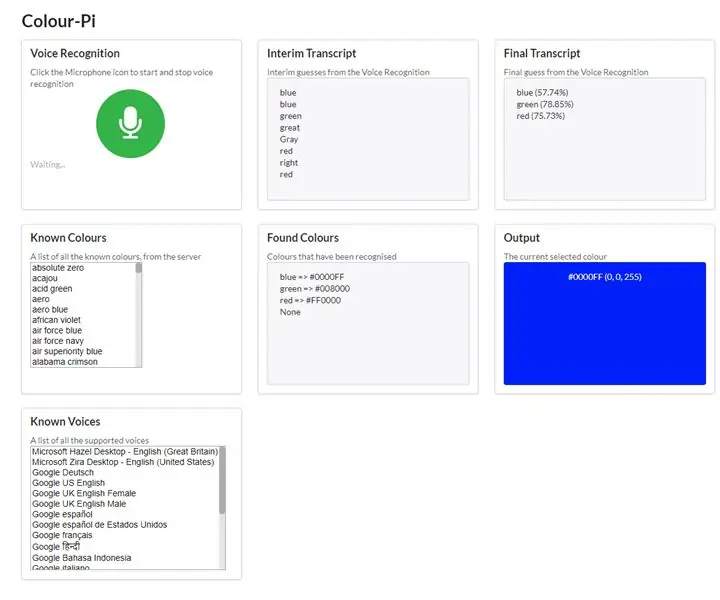
ቪዲዮ: ቀለም-ፒ: 9 ደረጃዎች

2024 ደራሲ ደራሲ: John Day | [email protected]. ለመጨረሻ ጊዜ የተሻሻለው: 2024-01-30 07:33
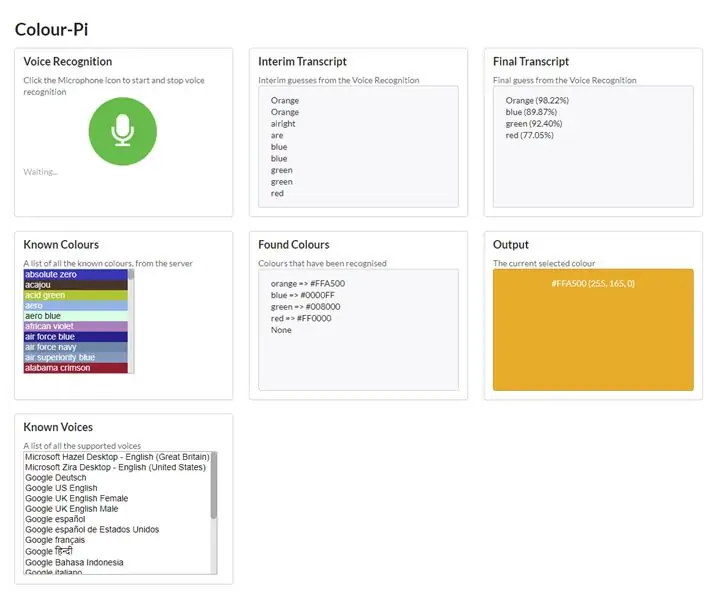
ይህ አስተማሪ የንግግር ኤፒአይ በይነገጽን ለንግግር ማግኛ እና SpeechSynthesis በመጠቀም በድር ጣቢያ በኩል የ RGB LED ስትሪፕን በድምፅ ለመቆጣጠር እንዴት Raspberry Pi ን መጠቀም እንደሚቻል ያሳያል።
ይህ ምሳሌ እንዴት ማድረግ እንደሚቻል ያሳያል
- በኤችቲቲፒኤስ ላይ Node.js ን በመጠቀም መሰረታዊ ድር ጣቢያ ይፍጠሩ
- ለንግግር ዕውቀት እና ለ SpeechSynthesis የድር ንግግር ኤፒአይ በይነገጽን ይጠቀሙ።
- በ Raspberry Pi ላይ የ RGB LED strip ን ለመቆጣጠር የ Cylon.js ማዕቀፉን ይጠቀሙ
- ለ LED ቀለሙን ለመቆጣጠር በ WSS (ደህንነቱ የተጠበቀ የድር ሶኬቶች) ከድር ገጽ ወደ Cylon.js ይገናኙ።
ማስታወሻ
- የንግግር ማቀነባበሪያውን ለመስማት ድምጽ ማጉያዎች ወይም የጆሮ ማዳመጫዎች ያስፈልግዎታል
- የድምፅ ማወቂያው እንዲሠራ ለማይክሮፎንዎ መዳረሻ መስጠት ያስፈልግዎታል
- ምክንያቱም ይህ ማይክሮፎንዎን ስለሚደርስ ጣቢያው በኤችቲቲፒኤስ ስር እንዲሠራ ይፈልጋል
- የቤተ መፃህፍት ሳይሎን-ኤፒ-ሶኬትዮ በዚህ ጊዜ https ን አይደግፍም። ለመዋሃድ የሚጠብቅ የመጎተት ጥያቄ አለኝ ፣ ግን እስከዚያ ድረስ//node_modules/cylon-api-socketio/lib/api.js ን በዚህ ማከማቻ ውስጥ ባለው ፋይል መተካት ያስፈልግዎታል
- ይህንን ሥራ ለማከናወን ፒ-ብሌስተር ያስፈልጋል።
ደረጃ 1 - መሣሪያዎች
- Raspberry Pi - እኔ ያኖርኩትን Raspberry Pi 2B እጠቀም ነበር ፣ ግን ለ CAD 100 አካባቢ Raspberry Pi 3 Starter Kit ማግኘት ይችላሉ።
- RGB LED Strip Light - ከ Minger LED Strip Light 32.8ft/10M 600leds RGB SMD 5050 ጋር እየተጫወትኩ ነበር።
- በርሜል ጃክ አገናኝ - ከአከባቢዬ የኤሌክትሮኒክስ ሱቅ አንድ ገዛሁ ፣ እንደዚህ ያለ ነገር። ከኃይል አቅርቦትዎ ጋር የሚስማማ መሆኑን ያረጋግጡ
- የጁምፐር አያያctorsች / ሽቦ - አንዳንድ ሴት ከወንድ አያያዥ ኬብሎች እና አንዳንድ 22 ጋይግ ጠንካራ ጠመዝማዛ ሽቦዎች ተኝተው ነበር
- የዳቦ ሰሌዳ አልባ ፕሮቶታይፕ ፒሲቢ ቦርድ - እንደዚህ ያለ ነገር
- 3 x 10kΩ ተቃዋሚዎች
- LEDs ን ለመቆጣጠር 3 x N -channel MOSFETs - አንዳንድ IRL3303 ን ከአካባቢያችን የኤሌክትሮኒክ ሱቅ ገዛሁ። የበሩ ወሰን ቮልቴጅ ከፍተኛው መሆኑ አስፈላጊ ነው። 3.3V ስለዚህ በ RPi ፒኖች ሊነዳ ይችላል። ብዙውን ጊዜ በስሙ ‹ኤል› (አመክንዮ-ደረጃ) ይወክላል።
ደረጃ 2 - Raspberry Pi ን ማቀናበር
የአሰራር ሂደት
እኔ በመደበኛነት የቅርብ ጊዜውን የ Raspbian ግንባታ እጠቀማለሁ። ምስሉን ያውርዱ እና ወደ ኤስዲ ካርድ ይፃፉ። የዊንዶውስ ኮምፒተርን የሚጠቀሙ ከሆነ ምስሉን ወደ ኤስዲ ካርድ ለመፃፍ Win32 Disk Imager ን መጠቀም ይችላሉ።
መስቀለኛ መንገድ
የቅርብ ጊዜውን የ Node.js ስሪት ይጫኑ። በሚጽፉበት ጊዜ እኔ 8.9.1 እጠቀማለሁ
curl -sL https://deb.nodesource.com/setup_8.x | sudo -E bash -
sudo apt-get install nodejs ን ይጫኑ
Git ን ይጫኑ
sudo apt-get install git
ደረጃ 3: Pi-blaster
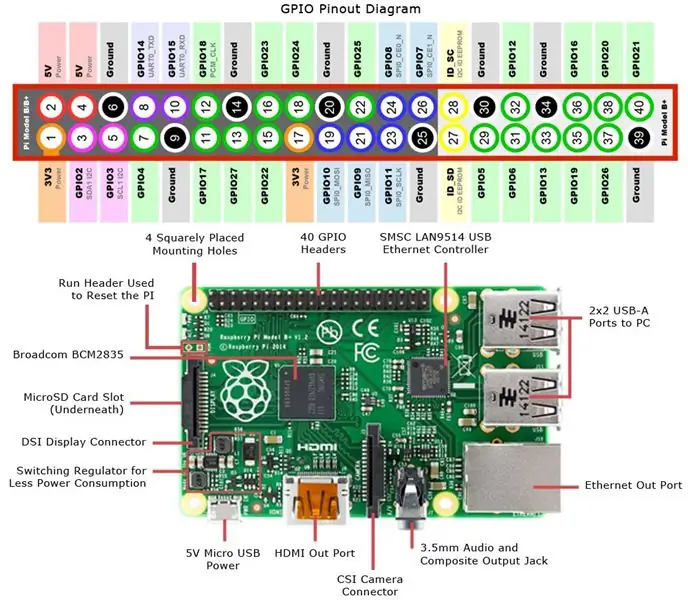
ፒ-ብሌስተር እርስዎ Raspberry Pi በጠየቁት የጂፒኦ ፒን ላይ PWM ን ያስችላል። ጥቅም ላይ የዋለው ዘዴ እጅግ በጣም ቀልጣፋ ነው -ሲፒዩውን አይጠቀምም እና በጣም የተረጋጋ ጥራጥሬዎችን ይሰጣል።
ይህ Pulse Width Modulation Raspberry Pi እያንዳንዱ ቀይ ፣ አረንጓዴ እና ሰማያዊ ሰርጦች ለኤዲዲ ስትሪፕ ምን ያህል ብሩህ እንደሆኑ እንዲቆጣጠሩ ያስችላቸዋል።
በመጀመሪያ ፣ ማከማቻውን ያጥፉ
ሲዲ /መርጦ /
sudo git clone https://github.com/sarfata/pi-blaster.git sudo chown -R pi: pi pi-blaster
ከዚያ ይገንቡ እና ይጫኑ
cd/opt/pi-blaster./autogen.sh &&./configure && make && sudo ጫን
በመጨረሻም የትኛውን ፒን መጠቀም እንደሚፈልጉ ያዋቅሩ
በስር መለያው ስር ወይም ሱዶን በመጠቀም ፋይሉን ይፍጠሩ እና ያርትዑ
/etc/default/pi-blaster
የሚከተሉትን መስመሮች ያክሉ
DAEMON_OPTS =-gpio 23 ፣ 24 ፣ 25
እነዚህ የጂፒዮ ፒኖች ከእርስዎ የ LED ስትሪፕ ጋር የሚያገናኙዋቸውን ካስማዎች ጋር ማዛመድ አለባቸው።
ማሳሰቢያ - በጂፒኦ እና በፒን ቁጥር መካከል ልዩነት አለ። ይህ ምሳሌ የሚከተሉትን ይጠቀማል
LED - ሰማያዊ ፣ ጂፒኦ -23 ፣ ፒን - 16
LED - ቀይ ፣ ጂፒኦ -24 ፣ ፒን - 18 LED - አረንጓዴ ፣ ጂፒዮ -25 ፣ ፒን - 22
ተጨማሪ ለውጦች
Pi-blaster ን ይጀምሩ
የ sudo አገልግሎት ፒ-ብሌስተር ጅምር
Pi-blaster ን እንደገና ያስጀምሩ
የሱዶ አገልግሎት ፒ-ብሌስተር ዳግም ማስጀመር
Pi-blaster ን ያቁሙ
sudo አገልግሎት ፒ-ብሌስተር ማቆሚያ
በሚነሳበት ጊዜ ፒ-ብሌስተርን በራስ-ሰር ይጀምሩ
sudo systemctl pi-blaster ን ያንቁ
ማስጠንቀቂያዎች እና ሌሎች ማስጠንቀቂያዎች
በፒ-ብሌስተር የሚጠቀሙባቸው ፒኖች እንደ ውፅዓት ይዋቀራሉ። አንድ ነገር በግብዓት ላይ አይሰኩ ወይም እርስዎ ሊያጠፉት ይችላሉ! ይህ ዴሞን ትክክለኛ ጊዜዎችን ለማግኘት የራስበሪ ፒን ሃርድዌር PWM ጄኔሬተር ይጠቀማል። ይህ በድምጽ ካርድዎ ውጤት ላይ ጣልቃ ሊገባ ይችላል።
ደረጃ 4: የምሳሌ ኮድ ማዘጋጀት
የምሳሌውን ኮድ ያጥፉ
1. ለመጫን መሰረታዊ አቃፊ ያዘጋጁ
ሲዲ /መርጦ
sudo mkdir com.jonhaydock sudo chown pi: pi com.jonhaydockcd com.jonhaydock
2. ምሳሌውን የጊት ማከማቻን ያጥፉ
git clone
ወይም
git clone [email protected]: haydockjp/color-pi.git
3. ጥገኛዎችን ይጫኑ
ሲዲ ቀለም-ፒ
npm ጫን
ይህ ከ2-3 ደቂቃዎች ሊወስድ ይችላል
4. ይህ ፕሮጀክት በኤችቲቲፒኤስ እና በ WSS በኩል መገናኘት አለበት። በዚህ ጊዜ cylon-api-socketio የኤስኤስኤል ግንኙነቶችን አይደግፍም። ይህንን ድጋፍ ለማከል ክፍት የመጎተት ጥያቄ አለ ፣ ግን ያ እስኪቀላቀለ ድረስ ፣ በዚህ ማከማቻ ውስጥ የፓቼ ፋይል አለ። ከምሽቱ ጫን በኋላ የሚከተለውን ትዕዛዝ ያሂዱ
git checkout node_modules/cylon-api-socketio/lib/api.js
ደረጃ 5: በራስ የተፈረመ የኤስኤስኤል ሰርቲፊኬት ይፍጠሩ
1. የግል ቁልፍ ፋይል ይፍጠሩ
ሲዲ /opt/com.jonhaydock/color-pi/certs
openssl genrsa -out color-pi-key.pem 2048
2. CSR (የምስክር ወረቀት መፈረም ጥያቄ) ይፍጠሩ
openssl req -new -key-color color-pi-key.pem -out color-pi-csr.pem
በዚህ ጊዜ የምስክር ወረቀቱ ጥያቄ ለተወሰነ መረጃ ይጠየቃሉ። ይህ በራስ የተፈረመ የምስክር ወረቀት እንደመሆኑ መጠን ዝርዝሮቹን በትክክል እንዴት እንደሚሞሉ የእርስዎ ነው። አንድ ምሳሌ እዚህ አለ
የአገር ስም (2 ፊደል ኮድ) [AU]: CA
የስቴት ወይም የክልል ስም (ሙሉ ስም) [አንዳንድ-ግዛት]-የብሪቲሽ ኮሎምቢያ አካባቢያዊ ስም (ለምሳሌ ፣ ከተማ) -የቫንኩቨር ድርጅት ስም (ለምሳሌ ፣ ኩባንያ) [Internet Widgits Pty Ltd]: Color Pi ድርጅታዊ አሃድ ስም (ለምሳሌ ፣ ክፍል) : የጋራ ስም (ለምሳሌ የአገልጋይ FQDN ወይም የእርስዎ ስም) : color-pi የኢሜይል አድራሻ : [email protected]
ፈታኝ የይለፍ ቃል
አማራጭ የኩባንያ ስም
በዚህ ምሳሌ ውስጥ ተግዳሮቱን የይለፍ ቃል ባዶ ለመተው መመለሻን ብቻ ይጫኑ
3. የምስክር ወረቀቱን ይፍጠሩ
openssl x509 -req -days 1095 -in color-pi-csr.pem -signkey color-pi-key.pem -out color-pi-cert.pem
4. ለተጨማሪ ደህንነት እኛ ደግሞ የዲፊ ሄልማን መለኪያዎች ፋይል እንፈጥራለን
openssl dhparam -out dh_2048.pem 2048
ይህ ከ15-20 ደቂቃዎች ሊወስድ ይችላል
ደረጃ 6 የወረዳውን ማገናኘት
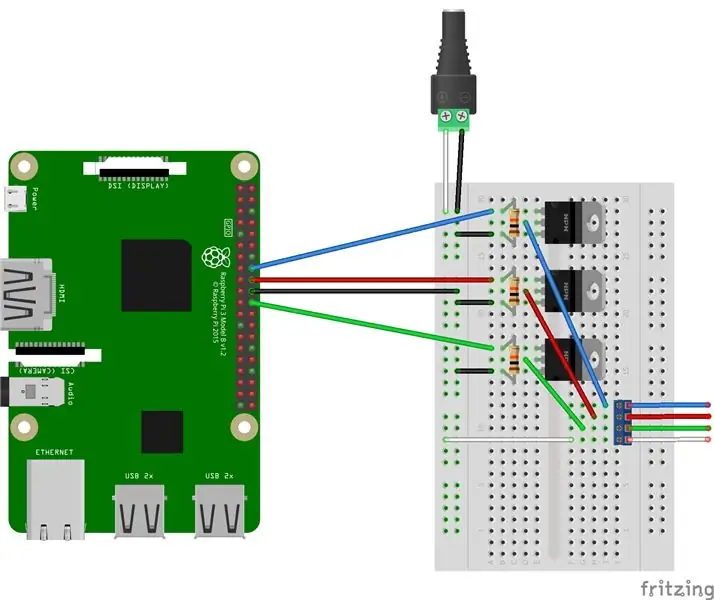
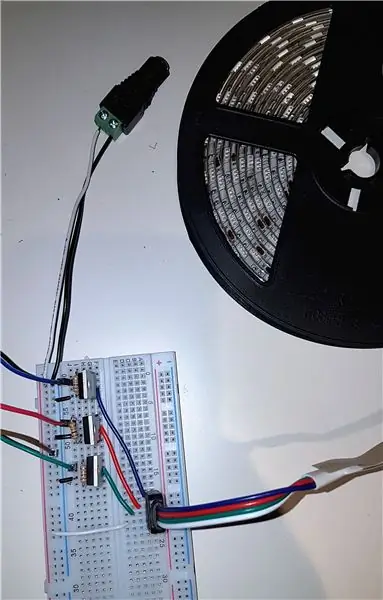
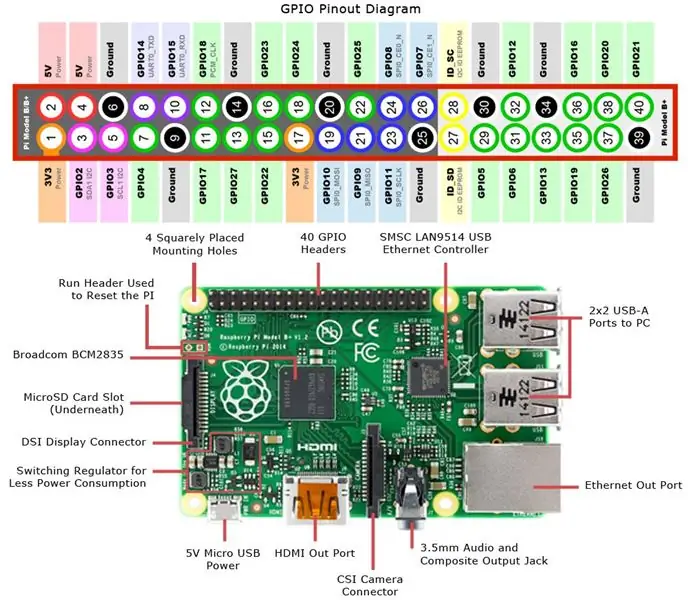
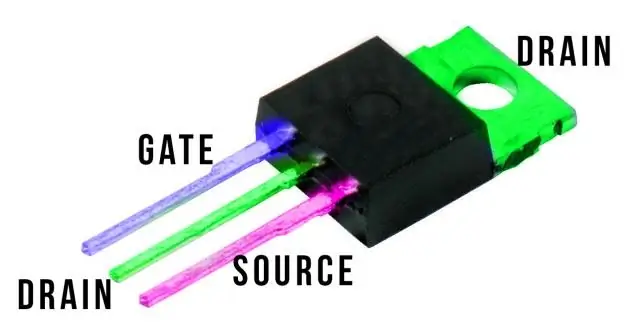
የ LED ንጣፍን ኃይል መስጠት
የ LED ስትሪፕ በ 12 ቮልት የተጎላበተ ነው። Raspberry Pi 3.3v ወይም 5v ን ብቻ በማምረት ብቻ ነው እና ብዙ ኤልኢዲዎችን ለማሽከርከር ከሚያስፈልጉት አምፖች አቅራቢያ በማንኛውም ቦታ የማምረት ችሎታ የለውም።
የ 12 ቮልት የኃይል አቅርቦቱን ከ Raspberry Pi ጋር አለማገናኘት አስፈላጊ ነው። ኤን-ሰርጥ MOSFET ትራንዚስተሮች በ 3.3v በ RPi ፒኖች እና በ LED የኃይል አቅርቦት 12v ለመለየት ያገለግላሉ።
MOSFET ሶስት ፒኖች በር ፣ ፍሳሽ እና ምንጭ አለው። እርስዎ ለሚጠቀሙት ትራንዚስተር የውሂብ ሉህ የትኛው ጉግል የትኛው እንደሆነ እርግጠኛ ካልሆኑ ፣ ለምሳሌ። IRL3303
እኛ Raspberry Pi Pin ን ወደ በር ፣ የ LED ሽቦን ወደ ፍሳሽ እና የጋራ መሬትን ከምንጩ ጋር እናገናኘዋለን። ፒን ከፍ ሲል ፣ በፍሳሽ እና በምንጩ መካከል ያለው ቮልቴጅ በርን ያነቃቃል እና በሩን ከምንጩ ጋር ያገናኛል።
እኛ የ RPi ፒን ከፍ ስንል ፣ የአሁኑን በእርሱ በኩል በመቀነስ ፒኑን መጠበቅ እንድንችል እኛ ደግሞ 10kΩ Resistors ን በበሩ እና በምንጭው ላይ እናስቀምጣለን።
በራስዎ አደጋ ቀጣዮቹን እርምጃዎች ያካሂዱ። ለተሳሳተ ነገር ሁሉ እኔ ሀላፊነት አልወስድም።
ከላይ የሚንሸራተት ምስል እና ትክክለኛው የወረዳ ፎቶ አለ።
ለ RPi እና ለ LED ስትሪፕ ኃይል ሲጠፋ ይህንን እንዲያደርግ እመክራለሁ
ትራንዚስተር ወረዳዎችን ፣ አንድ በአንድ የቀለም ሰርጥ ያዘጋጁ
- በስዕሉ ላይ እንደሚታየው አንድ ትራንዚስተሮችን ወደ ዳቦ ሰሌዳ ያስገቡ
- በማፍሰሻ እና በ transistor ምንጭ ፒኖች ውስጥ ከ 10 ኪ. ይህ የመጀመሪያው እና የመጨረሻው ፒን ነው
- የዳቦ ሰሌዳው ላይ የምንጭ ፒን (የመጨረሻ ፒን) ከመሬት ጋር ለማገናኘት የተወሰነ ሽቦ ይጠቀሙ
- ሶስት ስብስቦችን እንዲኖርዎት 1 - 3 ሁለት ተጨማሪ ጊዜዎችን ይድገሙ - አንድ በቀለም (ቀይ ፣ አረንጓዴ እና ሰማያዊ)
የ RPi ፒኖችን ከቦርዱ ጋር ያገናኙ
- ፒን 16 ን ከመጀመሪያው ትራንዚስተር ወደ ጌት ፒን (የመጀመሪያ ፒን) ያገናኙ - ይህ ሰማያዊ የ LED ሰርጥ ይሆናል
- ፒን 18 ን ከመጀመሪያው ትራንዚስተር በር ፒን (የመጀመሪያ ፒን) ጋር ያገናኙ - ይህ ቀይ የ LED ሰርጥ ይሆናል
- በእንጀራ ሰሌዳው ጎን ላይ ከሚገኙት የመሬት መስመሮች አንዱን ፒን 20 ን ያገናኙ
- ፒን 22 ን ከመጀመሪያው በር (ትራንዚስተር) ወደ ጌት ፒን (የመጀመሪያ ፒን) ያገናኙ - ይህ አረንጓዴ የ LED ሰርጥ ይሆናል
ተዛማጅ የሽቦ ቀለሞችን ወደ ኤልኢዲዎች ተጠቀምኩ - ሰማያዊ ፣ ቀይ እና አረንጓዴ። ለመሬቱ ጥቁር ተጠቀምኩ
በርሜል ጃክን ያገናኙ
- ወደ በርሜል መሰኪያ መጨረሻ + አንድ ነጭ ሽቦ ያገናኙ
- ጥቁር ሽቦን ወደ - በርሜል መሰኪያ መጨረሻ ያገናኙ
- RPi Pin 20 እንደተገናኘው ጥቁር ሽቦውን በዳቦ ሰሌዳው ላይ ካለው ተመሳሳይ የመሬት መስመር ጋር ያገናኙ
- በዳቦ ሰሌዳው ላይ ነጭውን ሽቦ ከ + መስመር ጋር ያገናኙ
የ LED ንጣፍን በማገናኘት ላይ
የእኔ የ LED ስትሪፕ ለጊዜው ወደ ዳቦ ሰሌዳ ሊገባ የሚችል በቂ መጠን ካለው አገናኝ ጋር መጣ። በመጋገሪያ ሰሌዳው ውስጥ አገናኙን ገፋሁ እና ወደ ወረዳው ሙከራ ገመድኩት።
- ከፒን 16. ጋር የተገናኘው የመጀመሪያው ትራንዚስተር ከድሬይን ፒን (መካከለኛ ፒን) እስከ ሰማያዊ ሽቦ በ LED ስትሪፕ ማገናኛ ላይ ሮጥኩ።
-
ከፒን 18. ጋር የተገናኘው ሁለተኛው ትራንዚስተር ከቀይ ቀይ ሽቦ ሮጥኩ
ማፍሰስ
በ LED ስትሪፕ አገናኝ ላይ ወደ ቀይ ሽቦ (ፒን) (መካከለኛ ፒን)
-
ከፒን 22 ጋር የተገናኘው ሦስተኛው ትራንዚስተር እኔ አረንጓዴ ሽቦ ከ
ማፍሰስ
በ LED ስትሪፕ አገናኝ ላይ ወደ አረንጓዴ ሽቦ (መካከለኛ ፒን)
- በመጨረሻ ፣ ከበርሜሉ መሰኪያ ጋር ፣ በኤልዲ ስትሪፕ ማያያዣው ላይ ካለው ነጭ ሽቦ ጋር ከዳቦ መስመር + ነጭ ሽቦ ሮጥኩ።
ኃይል
ወረዳውን ከተመለከቱ በኋላ በ Raspberry Pi ላይ ኃይልን ማጎልበት እና የ 12 ቮ አቅርቦቱን ወደ በርሜል መሰኪያ መሰካት ጥሩ መሆን አለብዎት።
ደረጃ 7: የአገልጋይ የጎን ኮድ
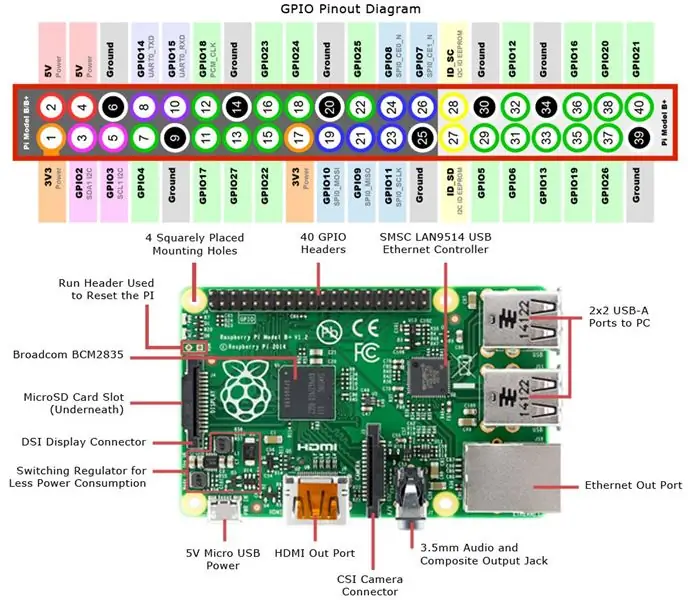
የአገልጋዩን ጎን ኮድ በማሄድ ላይ
cd /opt/com.jonhaydock/cour-pi
sudo npm ጀምር
ይህ የድር አገልጋዩን ይጀምራል እና የኤችቲቲፒኤስ እና የ WSS ጥያቄዎችን ማዳመጥ ይጀምራል።
ማሳሰቢያ-መጀመሪያ ፓይ-ብሌስተር መሮጥዎን ያስታውሱ
የአካባቢ ተለዋዋጮች
ነባሪው የድር ጣቢያ ወደብ 443 ነው ፣ ግን ኮዱን ከመጀመርዎ በፊት የአከባቢን ተለዋዋጭ በማዘጋጀት ይህንን መሻር ይችላሉ። ለምሳሌ
ወደ ውጭ መላክ COLOUR_PI_PORT = 2443
ነባሪው የድር ሶኬት ወደብ 1443 ነው ፣ ግን ኮዱን ከመጀመርዎ በፊት የአከባቢን ተለዋዋጭ በማቀናበር ይህንን መሻር ይችላሉ። ለምሳሌ
ወደ ውጭ መላክ COLOUR_PI_WSS_PORT = 3443
ማሳሰቢያ: የድር ሶኬት በ cylon.js ተይዞ እንደ ዋናው ድር ጣቢያ ሳይሆን ፣ እነዚህ በተለያዩ ወደቦች ላይ መሆን አለባቸው
ለሰማያዊ (ፒን 16) ፣ አረንጓዴ (ፒን 18) እና ቀይ (ፒን 22) የሚያገለግሉት ፒኖች እንዲሁ ሊገለሉ ይችላሉ። ለምሳሌ
ወደ ውጭ ላክ COLOUR_PI_PIN_BLUE = 36
ወደ ውጭ መላክ COLOUR_PI_PIN_RED = 38 ወደ ውጭ መላክ COLOUR_PI_PIN_GREEN = 40
ማሳሰቢያ - እነዚህ ከተጠቀሙባቸው አካላዊ ካስማዎች ጋር መዛመድ አለባቸው። እነዚህን ከቀየሩ ፣ በ/etc/default/pi-blaster ፋይል ውስጥ የተገለጹትን ጂፒኦዎች ማዘመን ያስፈልግዎታል። ለምሳሌ
DAEMON_OPTS =-gpio 16 ፣ 20 ፣ 21
ዋናው የአገልጋይ ኮድ በ app.js ፋይል ውስጥ ሊገኝ ይችላል። ይህ ፋይል የኤችቲቲፒኤስ የድር አገልጋዩን ይጀምራል ፣ እና እንዲሁም በ Cylon.js ማዕቀፍ በኩል ፣ የድር መሰኪያ ጥያቄዎችን በተለየ ወደብ ላይ ለማዳመጥ socket.io ን ይጠቀማል።
ድር ጣቢያውን ለመድረስ በዋናው ኮምፒተርዎ ላይ የድር አሳሽ መክፈት አለብዎት (ይህንን በ Chrome ውስጥ ብቻ ሞክሬዋለሁ) እና የ Raspberry Pi ን የአይፒ አድራሻ ይጠቀሙ ፣ ለምሳሌ።
10.0.1.2/
ከ Raspberry Pi የትእዛዝ መስመር የአይፒ አድራሻዎን ማወቅ ይችላሉ።
ifconfig
የድር አገልጋዩ ማንኛውንም ይዘት በይፋ አቃፊ ስር ያቀርባል። የ index.html ገጽን ለማሳየት ነባሪ ነው።
Cylon.js Socket.io ን ማገናኘት የሚችሉበትን የመጨረሻ ነጥብ ይፈጥራል።
10.0.1.2:1443/api/robots/colour-pi
የቀይ ፣ አረንጓዴ እና ሰማያዊ እሴቶችን ለማዘጋጀት የ set_colour መልእክት በሶኬት በኩል መላክ ይችላሉ
device.emit ('set_colour', r, g, b)
በ set.colour ትዕዛዝ የሚጠራው ፣ የ setColour ተግባርን በ app.js ውስጥ የሚጠራው። ይህ ተግባር የብሩህነት ደረጃዎችን ያዘጋጃል ፣ ለእያንዳንዱ የ R ፣ G እና B እሴቶች ፣ በ 0 እና 255 መካከል። 0 ጠፍቶ 255 ሙሉ በሙሉ በርቷል።
ለምሳሌ.
ቀይ r = 255 ፣ g = 0 ፣ ለ = 0
አረንጓዴ r = 0 ፣ g = 255 ፣ ለ = 0 ሰማያዊ r = 0 ፣ g = 0 ፣ ለ = 255 ነጭ r = 255 ፣ g = 255 ፣ ለ = 255 ጥቁር / ጠፍቷል r = 0 ፣ g = 0 ፣ ለ = 0
ደረጃ 8 የድር ጣቢያ ኮድ
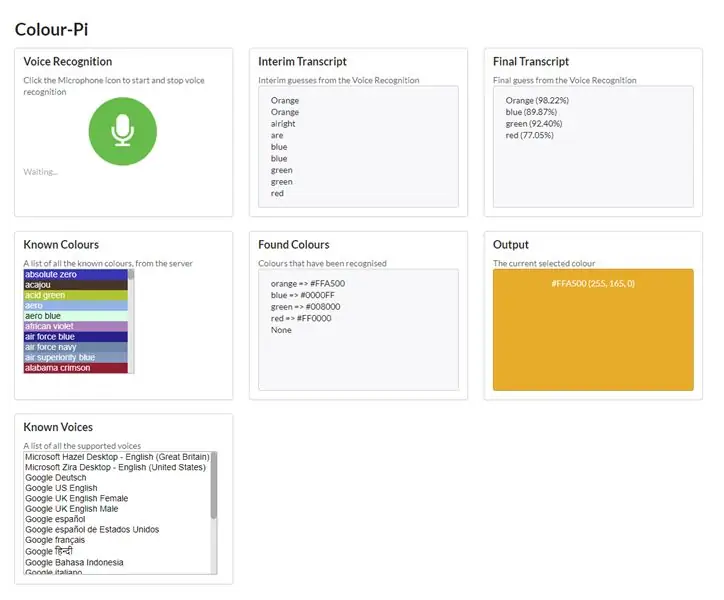
ጄኔራል
ድር ጣቢያው ከቅድመ ዝርዝር ዝርዝር ውስጥ ቀለሞችን ለመምረጥ የድምፅ ማወቂያን ይጠቀማል። በዝርዝሩ ላይ አንድ ቀለም ለማከል በአገልጋዩ ላይ ፋይሉን ያርትዑ - public/data/colours.json
ለምሳሌ.
"ቀይ": "#FF0000", አንድ ቀለም ሲገኝ ወይም ከተቆልቋዩ ታች ሲመረጥ የውጤት ሳጥኑ ወደዚያ ቀለም ይዋቀራል እና አንድ መልእክት በሶኬት.io በኩል ወደ ራፕነርሪ ፒ ይላካል ፣ ይህም ኤልዲዎቹን ወደ ተመሳሳይ ቀለም ያዘጋጃል።
ማሳሰቢያ -የእርስዎ ኤልኢዲዎች ምን ያህል ጥሩ እንደሆኑ ላይ በመመስረት እርስዎ ተመሳሳይ ቀለም ማየት ወይም ላያዩ ይችላሉ። አንዳንዶቹ ከሌሎቹ ለማባዛት ቀላል ናቸው
ድር ጣቢያውን ሲጭኑ ፣ በራስ የተፈረመ የኤስኤስኤል የምስክር ወረቀት እየተጠቀሙ ፣ ይህንን በአሳሹ ውስጥ መቀበል ያስፈልግዎታል። ስለ የምስክር ወረቀቱ የደህንነት ማስጠንቀቂያ ማየት አለብዎት።
የድምፅ ዕውቅና
ይህ ሳጥን የማይክሮፎን አዶ አለው። አረንጓዴ በሚሆንበት ጊዜ አዶውን ጠቅ ካደረጉ ቀለሞችን ማዳመጥ ይጀምራል። እያዳመጠ እያለ ቀይ ይሆናል። ለአጭር ጊዜ ያዳምጣል ከዚያም ያቆማል። የማይክሮፎን አዶን ቀይ በሚሆንበት ጊዜ ጠቅ ማድረጉ ከማዳመጥም ያቆመዋል።
ይህ ጣቢያ ማይክሮፎንዎን መድረስ ስላለበት ፣ ሲጠየቁ ፈቃድ መስጠት ያስፈልግዎታል
ማሳሰቢያ - ለዚህ ክፍል ማይክሮፎን ያስፈልግዎታል። በድር ካሜራዬ ላይ ያለውን እጠቀማለሁ።
ጊዜያዊ ግልባጭ
ይህ ሳጥን እርስዎ እንደሚሉት እርስዎ የሚሉትን ቃላት ግምቶች እየተከታተለ ነው።
የመጨረሻ ግልባጭ
ይህ ሳጥን እርስዎ የተናገሩትን የመጨረሻውን ግምት ይከታተላል።
የታወቁ ቀለሞች
ይህ ገጹ የሚያውቃቸው የሁሉም ቀለሞች ዝርዝር ነው። ከ colours.json ፋይል የተፈጠረ ነው። ከእነዚህ ቀለሞች ውስጥ አንዱን ከመረጡ ፣ ገጹ ቀለሙን ይናገራል እና የውጤቱን ቀለም ያዘጋጃል።
ማሳሰቢያ: ንግግሩን ለመስማት ድምጽ ማጉያዎች ወይም የጆሮ ማዳመጫዎች ያስፈልግዎታል
የተገኙ ቀለሞች
ይህ ድረ -ገጽ በአሁኑ ጊዜ ቀለሙን ማዛመድ ብቻ ይደግፋል። በማይክሮፎኑ ውስጥ ያወሩት ቃል ወይም ቃል ከሚታወቅ ቀለም ስም ጋር የሚዛመድ ከሆነ ፣ ወይም ከታዋቂው የቀለም ዝርዝር ውስጥ አንድ ቀለም ከመረጡ ፣ እዚህ እንደ ምዝግብ ማስታወሻ ይታከላል።
ውፅዓት
የመጨረሻው የተገኘው ቀለም እዚህ ይታያል። የቀለም ሄክስ እሴት (ለምሳሌ #7cb9e8) እና የ RGB እሴት (ለምሳሌ 124 ፣ 185 ፣ 232) እንደ ጽሑፍ ይታያሉ እና በመሃል ላይ ያለው የሳጥን ዳራ ወደ ትክክለኛው ቀለም ይቀመጣል።
ይህ ቀለም እንዲሁ ወደ Raspberry Pi ይላካል እና የ LED ስትሪፕ ለውጥን ማየት አለብዎት።
ማሳሰቢያ-የ LED ቀለም ለውጥ ካላዩ ፣ ፒ-ብሌስተር እና/ወይም የ node.js መተግበሪያውን እንደገና ለማስጀመር ይሞክሩ።
የሱዶ አገልግሎት ፒ-ብሌስተር ዳግም ማስጀመር
sudo npm ጀምር
የሚታወቁ ድምፆች
ይህ ሳጥን ከተደገፈው የንግግር ውህደት “የታወቁ ድምጾች” ዝርዝርን ያሳያል። ከነዚህ ድምፆች ውስጥ አንዱን መምረጥ ድምፁን እና እርስዎ የሚሰሙትን ቋንቋ ይለውጣል ፣ እናም እሱ የድምፅን ስም ይናገራል።
እንዲሁም በዝርዝሩ ውስጥ ከተመረጠው ጋር ተመሳሳይ እንዲሆን የ SpeechRecognition ቋንቋን ይለውጣል።
ደረጃ 9: በመጨረሻ


ማየት ያለብዎ ምሳሌ እዚህ አለ።
ማንኛውም ችግር ካለዎት እባክዎን ያሳውቁኝ እና እንደ አስፈላጊነቱ ማዘመን እችላለሁ።
የሚመከር:
ትኩስ መቀመጫ-ቀለም የሚቀይር ሞቅ ያለ ጫጫታ ይገንቡ -7 ደረጃዎች (ከስዕሎች ጋር)

ትኩስ መቀመጫ-ቀለምን የሚቀይር ሞቃታማ ኩሽና ይገንቡ-በቀዝቃዛው የክረምት ቀናት እራስዎን እራስዎን ጣፋጭ አድርገው ማቆየት ይፈልጋሉ? ሙቅ መቀመጫ ሁለት በጣም አስደሳች የኢ -ጨርቃጨርቅ አማራጮችን የሚጠቀም ፕሮጀክት ነው - የቀለም ለውጥ እና ሙቀት! እኛ የሚያሞቅ የመቀመጫ ትራስ እንሠራለን ፣ እና ለመሄድ ሲዘጋጅ ይገለጣል
በሞዴኪት ውስጥ ለቪክስ አንድ ቀለም ሻጭ እንዴት ኮድ ማድረግ እንደሚቻል -7 ደረጃዎች

በሞዴኪት ውስጥ ለቪክስ ቀለምን እንዴት እንደሚመደብ -ሰላም ሁን ፣ በዚህ መማሪያ ውስጥ በ Modkit ውስጥ ለ ‹VexHope ›የቀለም ኳስ ጠንቋይ እንዴት ማድረግ እንደሚችሉ ይማራሉ እና እርስዎ ይደሰቱ! Pls ለእኔ ድምጽ ይስጡ
የ RGB LED ን ቀለም ለመቀየር ፎቶሴልን እንዴት መጠቀም እንደሚቻል -3 ደረጃዎች

የ RGB LED ቀለምን ለመቀየር ፎቶሴልን እንዴት መጠቀም እንደሚቻል - ለእኔ ለአርዱዲኖ ፕሮጀክት ክፍል 01 የእኔ የመጀመሪያ ሀሳብ ኤልኢዲ ለማብራት እና ለማጥፋት የሙቀት ዳሳሽ መጠቀም ነበር ፣ ግን ወዮ የእኔ የሙቀት ዳሳሽ ገና አልመጣም ነበር። በ Elegoo ማስጀመሪያ ኪት ውስጥ ከሚገኙት ዳሳሾች መካከል መርጦ ፣ እና
ቀለም መለወጥ LED: 13 ደረጃዎች

ቀለም መለወጥ ኤልኢዲ - አንድን ውጤት ለማመንጨት አንድ ዓይነት ዳሳሽ በመጠቀም ፕሮቶታይፕ የመፍጠር ተልእኮ ተሰጥቶኝ ነበር። በአከባቢው ውስጥ ያለውን የብርሃን መጠን የሚለካ እና የ RGB LED ን እንደ ውፅዓት የሚለካውን ፎቶኮል ለመጠቀም ወሰንኩ። የ LED ን አቅም ማካተት እንደፈለግኩ አውቃለሁ
ባለብዙ ቀለም ቀለም የገና ዛፍ ኮከብ: 4 ደረጃዎች (ከስዕሎች ጋር)

ብልጭታ ባለብዙ ቀለም የገና ዛፍ ኮከብ - ስለዚህ እኔ እና አዲሱ ባለቤቴ ወደ አዲሱ ቤታችን ተዛወርን ፣ ገና እዚህ አለ እና አንድ ዛፍ አደረግን ፣ ግን ይጠብቁ … ሁለታችንም በዛፉ ላይ የምናስቀምጠው ጨዋ ኮከብ አልነበረንም። ይህ አስተማሪ በጣም አሪፍ ፣ ብልጭ ድርግም የሚል ፣ የቀለም መቀየሪያ እንዴት እንደሚሠሩ ያሳየዎታል
